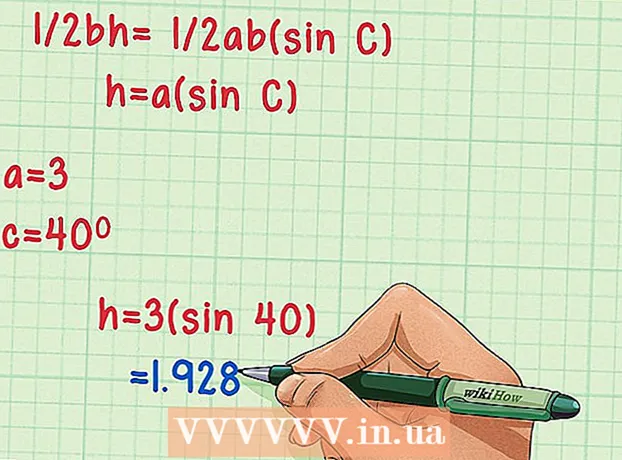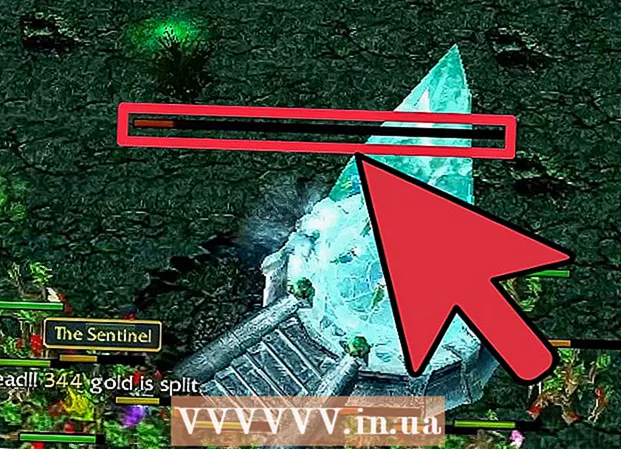రచయిత:
Charles Brown
సృష్టి తేదీ:
6 ఫిబ్రవరి 2021
నవీకరణ తేదీ:
1 జూలై 2024

విషయము
- అడుగు పెట్టడానికి
- 2 యొక్క విధానం 1: మెసెంజర్ అనువర్తనాన్ని ఉపయోగించి మీ ప్రొఫైల్ URL ని మార్చండి
- 2 యొక్క 2 విధానం: డెస్క్టాప్లో మీ ప్రొఫైల్ URL ని మార్చండి
- చిట్కాలు
- హెచ్చరికలు
మీ ఫేస్బుక్ యూజర్ పేరును మార్చడం ద్వారా మీ ఫేస్బుక్ URL ను ఎలా మార్చాలో ఈ వ్యాసం మీకు చూపుతుంది. మీ ఫేస్బుక్ వినియోగదారు పేరు మీ ప్రొఫైల్ URL చివరిలో డిఫాల్ట్ వెబ్ చిరునామాగా ఉపయోగించబడుతుంది. మీరు మీ ఫేస్బుక్ వినియోగదారు పేరును సాధారణ ఫేస్బుక్ వెబ్సైట్లో లేదా iOS లేదా Android కోసం ఫేస్బుక్ మెసెంజర్ అనువర్తనాన్ని ఉపయోగించడం ద్వారా మార్చవచ్చు.
అడుగు పెట్టడానికి
2 యొక్క విధానం 1: మెసెంజర్ అనువర్తనాన్ని ఉపయోగించి మీ ప్రొఫైల్ URL ని మార్చండి
 ఫేస్బుక్ మెసెంజర్ తెరవండి. అనువర్తనం తెలుపు మెరుపు బోల్ట్తో నీలిరంగు ప్రసంగ బబుల్ను పోలి ఉంటుంది. మీరు ఫేస్బుక్ మొబైల్ అనువర్తనంతో మీ ప్రొఫైల్ URL ను మార్చలేరు, మీరు దీన్ని మెసెంజర్ నుండి చేయవచ్చు.
ఫేస్బుక్ మెసెంజర్ తెరవండి. అనువర్తనం తెలుపు మెరుపు బోల్ట్తో నీలిరంగు ప్రసంగ బబుల్ను పోలి ఉంటుంది. మీరు ఫేస్బుక్ మొబైల్ అనువర్తనంతో మీ ప్రొఫైల్ URL ను మార్చలేరు, మీరు దీన్ని మెసెంజర్ నుండి చేయవచ్చు. - మీరు మెసెంజర్కు సైన్ ఇన్ చేయకపోతే, దయచేసి మీ ఫోన్ నంబర్ (లేదా ఇమెయిల్ చిరునామా) మరియు ఫేస్బుక్ కోసం పాస్వర్డ్తో చేయండి.
- మెరుపు బోల్ట్తో ప్రసంగ బబుల్ను పోలి ఉండే కుడి ఎగువ మూలలో ఉన్న చిహ్నాన్ని నొక్కడం ద్వారా మీరు ఫేస్బుక్ అనువర్తనం నుండి ఫేస్బుక్ మెసెంజర్ అనువర్తనాన్ని కూడా తెరవవచ్చు.
 స్క్రీన్ దిగువ ఎడమ మూలలో ఉన్న బ్లాక్ స్పీచ్ బబుల్ చిహ్నాన్ని నొక్కండి. చాట్ స్క్రీన్ తెరిచినప్పుడు, మీరు బ్లాక్ స్పీచ్ బబుల్తో చిహ్నాన్ని చూసేవరకు స్క్రీన్ ఎగువ ఎడమ మూలలోని వెనుక బటన్ను క్లిక్ చేయండి.
స్క్రీన్ దిగువ ఎడమ మూలలో ఉన్న బ్లాక్ స్పీచ్ బబుల్ చిహ్నాన్ని నొక్కండి. చాట్ స్క్రీన్ తెరిచినప్పుడు, మీరు బ్లాక్ స్పీచ్ బబుల్తో చిహ్నాన్ని చూసేవరకు స్క్రీన్ ఎగువ ఎడమ మూలలోని వెనుక బటన్ను క్లిక్ చేయండి. - సంభాషణలో మెసెంజర్ తెరిచి ఉంటే, మొదట స్క్రీన్ ఎగువ ఎడమ మూలలో ఉన్న "వెనుక" బటన్ను నొక్కండి.
 మీ ప్రొఫైల్ చిహ్నాన్ని నొక్కండి. ఇది స్క్రీన్ ఎగువ ఎడమ మూలలో (ఐఫోన్) లేదా స్క్రీన్ కుడి ఎగువ మూలలో (ఆండ్రాయిడ్) ఉంటుంది.
మీ ప్రొఫైల్ చిహ్నాన్ని నొక్కండి. ఇది స్క్రీన్ ఎగువ ఎడమ మూలలో (ఐఫోన్) లేదా స్క్రీన్ కుడి ఎగువ మూలలో (ఆండ్రాయిడ్) ఉంటుంది. - ఐఫోన్లో, ఈ ఐకాన్ మీ ఫేస్బుక్ ప్రొఫైల్ చిత్రాన్ని కలిగి ఉంటే దాన్ని ప్రదర్శిస్తుంది.
 నొక్కండి వినియోగదారు పేరు. ఈ ఐచ్చికము స్క్రీన్ మధ్యలో ఉంది.
నొక్కండి వినియోగదారు పేరు. ఈ ఐచ్చికము స్క్రీన్ మధ్యలో ఉంది.  నొక్కండి వినియోగదారు పేరును సవరించండి. ఈ పేజీలో ఇది పాప్-అప్ ఎంపిక.
నొక్కండి వినియోగదారు పేరును సవరించండి. ఈ పేజీలో ఇది పాప్-అప్ ఎంపిక.  క్రొత్త వినియోగదారు పేరును టైప్ చేయండి. "Www.facebook.com/ URL లోని" / "తర్వాత కనిపించే వచనం ఇది.
క్రొత్త వినియోగదారు పేరును టైప్ చేయండి. "Www.facebook.com/ URL లోని" / "తర్వాత కనిపించే వచనం ఇది.  నొక్కండి సేవ్ చేయండి (ఐఫోన్) లేదా ✓ (Android) స్క్రీన్ కుడి ఎగువ మూలలో. ఇది మీ ఫేస్బుక్ URL ని మారుస్తుంది మరియు URL చివరిలో మీ క్రొత్త వినియోగదారు పేరును ప్రదర్శిస్తుంది.
నొక్కండి సేవ్ చేయండి (ఐఫోన్) లేదా ✓ (Android) స్క్రీన్ కుడి ఎగువ మూలలో. ఇది మీ ఫేస్బుక్ URL ని మారుస్తుంది మరియు URL చివరిలో మీ క్రొత్త వినియోగదారు పేరును ప్రదర్శిస్తుంది. - మీరు ఈ ఎంపికను చూడకపోతే, మీ టైప్ చేసిన వినియోగదారు పేరు అందుబాటులో లేదు.
2 యొక్క 2 విధానం: డెస్క్టాప్లో మీ ప్రొఫైల్ URL ని మార్చండి
 ఫేస్బుక్ వెబ్సైట్కు వెళ్లండి. దీన్ని చేయడానికి, మీరు మీ బ్రౌజర్లోని https://www.facebook.com/ కు సర్ఫ్ చేయాలి.
ఫేస్బుక్ వెబ్సైట్కు వెళ్లండి. దీన్ని చేయడానికి, మీరు మీ బ్రౌజర్లోని https://www.facebook.com/ కు సర్ఫ్ చేయాలి. - మీరు ఫేస్బుక్లోకి లాగిన్ కాకపోతే, దయచేసి కొనసాగడానికి ముందు మీ ఇమెయిల్ చిరునామా (లేదా ఫోన్ నంబర్) మరియు పాస్వర్డ్ను నమోదు చేయండి.
 నొక్కండి ▼. ఇది ఫేస్బుక్ పేజీ యొక్క కుడి ఎగువ భాగంలో, "?" ఐకాన్ యొక్క కుడి వైపున ఉంది.
నొక్కండి ▼. ఇది ఫేస్బుక్ పేజీ యొక్క కుడి ఎగువ భాగంలో, "?" ఐకాన్ యొక్క కుడి వైపున ఉంది.  నొక్కండి సెట్టింగులు డ్రాప్-డౌన్ మెను దిగువన.
నొక్కండి సెట్టింగులు డ్రాప్-డౌన్ మెను దిగువన. నొక్కండి వినియోగదారు పేరు సాధారణ పేజీలోని ఎంపికల జాబితా ఎగువన.
నొక్కండి వినియోగదారు పేరు సాధారణ పేజీలోని ఎంపికల జాబితా ఎగువన.- మీరు ఈ ఎంపికను చూడకపోతే, పేజీ యొక్క ఎగువ ఎడమ మూలలోని "జనరల్" క్లిక్ చేయడం ద్వారా జనరల్ పేజీని చూడాలని నిర్ధారించుకోండి.
 క్రొత్త వినియోగదారు పేరును టైప్ చేయండి. "వినియోగదారు పేరు" వచనానికి కుడి వైపున ఉన్న టెక్స్ట్ ఫీల్డ్లో దీన్ని చేయండి.
క్రొత్త వినియోగదారు పేరును టైప్ చేయండి. "వినియోగదారు పేరు" వచనానికి కుడి వైపున ఉన్న టెక్స్ట్ ఫీల్డ్లో దీన్ని చేయండి.  నొక్కండి మార్పులను సేవ్ చేస్తోంది. ఇది వినియోగదారు పేరు విభాగం దిగువన ఉన్న నీలిరంగు బటన్.
నొక్కండి మార్పులను సేవ్ చేస్తోంది. ఇది వినియోగదారు పేరు విభాగం దిగువన ఉన్న నీలిరంగు బటన్. - ఈ బటన్ నీలం రంగుకు బదులుగా బూడిద రంగులో ఉంటే, మీ టైప్ చేసిన వినియోగదారు పేరు ఇప్పటికే తీసుకోబడింది.
 మీ ఫేస్బుక్ పాస్వర్డ్ను ఎంటర్ చేసి క్లిక్ చేయండి సమర్పించండి. మీ పాస్వర్డ్ సరైనంతవరకు, ఇది మీ వినియోగదారు పేరును సేవ్ చేస్తుంది మరియు మీ ఫేస్బుక్ URL కు వర్తిస్తుంది.
మీ ఫేస్బుక్ పాస్వర్డ్ను ఎంటర్ చేసి క్లిక్ చేయండి సమర్పించండి. మీ పాస్వర్డ్ సరైనంతవరకు, ఇది మీ వినియోగదారు పేరును సేవ్ చేస్తుంది మరియు మీ ఫేస్బుక్ URL కు వర్తిస్తుంది.
చిట్కాలు
- ఫేస్బుక్ మీ ప్రొఫైల్ URL లో భాగంగా మీ అసలు పేరును ఉపయోగించమని సిఫారసు చేస్తుంది, ఎందుకంటే ఇది మీ URL ఆధారంగా ప్రజలు మిమ్మల్ని కనుగొనడం సులభం చేస్తుంది.
హెచ్చరికలు
- డెస్క్టాప్ లేదా మొబైల్లో మీ URL ని మార్చడం అన్ని సమకాలీకరించిన పరికరాలు మరియు సేవలకు (ఉదా. ఫేస్బుక్ మెసెంజర్) మారుస్తుంది.
- ఫేస్బుక్ మెసెంజర్లో మీ క్రొత్త URL మీ వినియోగదారు పేరుగా కనిపించడానికి కొంత సమయం పడుతుంది.